
સોલિડ-સ્ટેટ ધીમે ધીમે ડ્રાઇવ કરે છે, પરંતુ એચડીડી માર્કેટમાંથી આત્મવિશ્વાસથી આઉટપર્સ, જો કે તે મુખ્યત્વે સિસ્ટમ અને સૉફ્ટવેર હેઠળ ડિસ્ક્સ તરીકે ઉપયોગમાં લેવાય છે જેને ફાઇલોની ઝડપી ઍક્સેસની જરૂર છે. કેટલીકવાર નવા એસએસડીના માલિક એ ઉપકરણનો સામનો કરી શકે છે - એક કમ્પ્યુટર BIOS અથવા લેપટોપ ડ્રાઇવને ઓળખવા માંગતો નથી. આજે આપણે સોદો કરીશું, શા માટે તે થાય છે, અને સમસ્યા કેવી રીતે ઉકેલી શકાય છે.
શા માટે BIOS એસએસડી જોતું નથી
મોટેભાગે, આ પ્રકારની સમસ્યા ખોટી વપરાશકર્તા સેટિંગ્સ BIOS ને કારણે થાય છે - મધરબોર્ડ પર તે ફરીથી ગોઠવવા માટે જરૂરી રહેશે. પણ, બોર્ડ, કેબલ અથવા ડ્રાઇવ સાથે મિકેનિકલ માલફંક્શન પોતે બાકાત કરી શકાતું નથી. છેલ્લે, ફી એસએસડી સાથે અસંગત હોઈ શકે છે. દરેક કારણના ઉકેલોને ધ્યાનમાં લો.પદ્ધતિ 1: BIOS પરિમાણોને સમાયોજિત કરો
સોલિડ-સ્ટેટ ડ્રાઇવને BIOS માં માન્ય નથી તે સૌથી સામાન્ય કારણ ખોટી સેટિંગ્સ છે: SATA પોર્ટ અક્ષમ અથવા ખોટા મોડમાં કાર્યરત છે, તારીખ પરિમાણો એ સીએમઓએસ બેટરી ડિસ્કનેક્ટિંગને કારણે શરૂ થઈ ગયું છે, જેના કારણે બોર્ડ કાર્યોને ઓવરક્લોક કરવાથી ખોટી રીતે. આ સમસ્યાઓની દૂર કરવાની પદ્ધતિ સ્પષ્ટ છે - BIOS માં તમારે યોગ્ય સેટિંગ્સ દાખલ કરવી આવશ્યક છે. કેમ કે માઇક્રોપ્રોગામ ફી કરવા માટેના વિકલ્પો ઘણો છે, તેથી તે ધ્યાનમાં લેવાનું શક્ય નથી, અને તેથી, ઉદાહરણ તરીકે, અમે ઉત્પાદકના ગીગાબાઇટ ઉત્પાદકના UEFI નો ઉપયોગ કરીશું.
યોગ્ય સેટિંગ SATA
આધુનિક મધરબોર્ડ્સ સીરીયલ એટા પોર્ટના ઑપરેશનના બહુવિધ મોડ્સને સપોર્ટ કરે છે. એસએસડી માટે તમારે એએચસીઆઈ વિકલ્પ પસંદ કરવાની જરૂર છે.

સમય અને તારીખ સેટિંગ
સમય નિષ્ફળતા અને તારીખને કારણે ડ્રાઇવ્સની માન્યતા સાથે સમસ્યાઓ જોવા મળે છે. તમારે આ પરિમાણોના વર્તમાન મૂલ્યોની સ્થાપના કરવી જોઈએ, જેના માટે તમે નીચેના કરો છો:
- BIOS માં, "સિસ્ટમ" ટેબ પર જાઓ.
- સિસ્ટમ તારીખ અને સિસ્ટમ સમયની આઇટમ્સ શોધો, જે વર્તમાન તારીખ અને સમય સૂચકાંકોનો ઉલ્લેખ કરે છે.
- "સેવ અને બહાર નીકળો" ટેબ પર પરિમાણોને સાચવો.
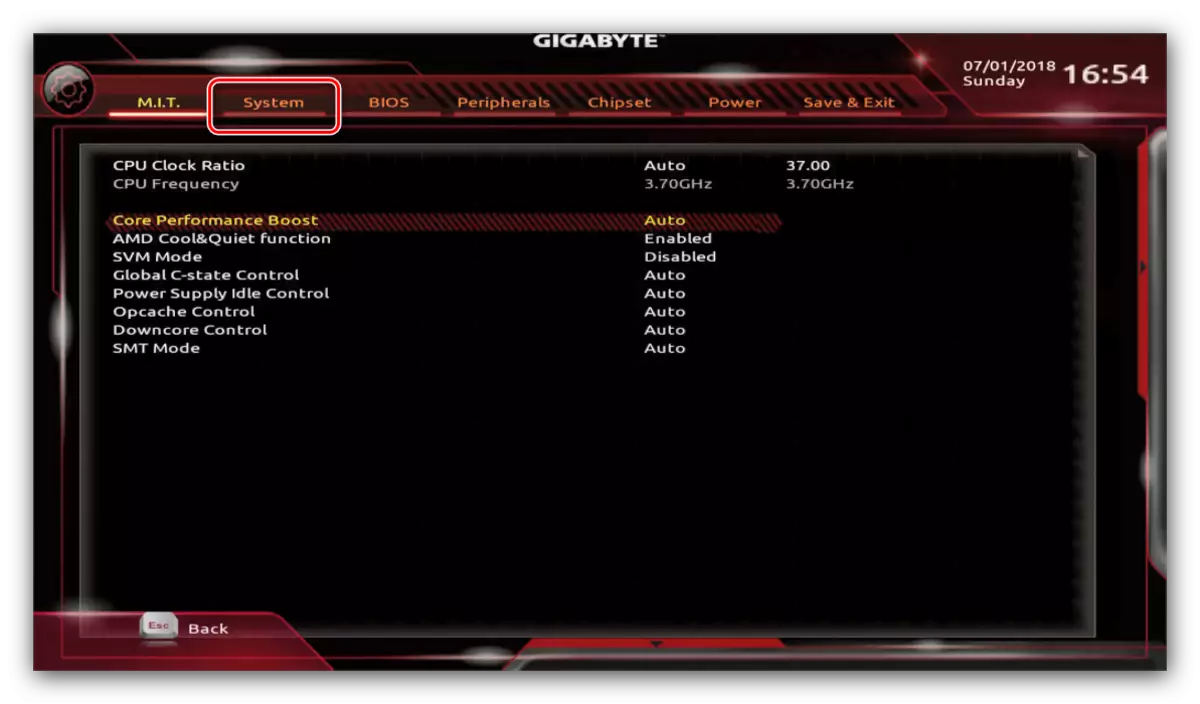

પદ્ધતિ 2: BIOS સેટિંગ્સને ફરીથી સેટ કરો
દુર્લભ કિસ્સાઓમાં, બિલ્ટ-ઇન કાર્ડ દાખલ કરેલી સેટિંગ્સનો જવાબ આપી શકતું નથી, અથવા એસએસડી "હોટ" સાથે જોડાયેલું હતું, જેની ભલામણ કરવામાં આવતી નથી. સમસ્યાને ઉકેલવા માટે, માઇક્રોપ્રોગ્રામ પરિમાણોને ફરીથી સેટ કરવું જોઈએ ફરીથી સેટ કરવું જોઈએ.
- કેટલાક આધુનિક "મધરબોય્સ" પર, તમે સીધા જ ગોઠવણી ઉપયોગિતાથી સેટિંગ્સને ફરીથી સેટ કરી શકો છો - ફક્ત સાચવો ટેબ પર જાઓ અને "લોડ ઑપ્ટિમાઇઝ ડિફૉલ્ટ્સ" આઇટમને કૉલ કરો અથવા શીર્ષકમાં સમાન અર્થ સાથે કૉલ કરો.

પદ્ધતિ 3: મિકેનિકલ નુકસાનની તપાસ
સૌથી અપ્રિય પ્રકારની સમસ્યાઓ જે BIOS સાથે દખલ કરે છે તે એસએસડી ઓળખે છે હાર્ડવેર ખામી છે. આવી સમસ્યાઓના પ્રાથમિક ડાયગ્નોસ્ટિક્સ માટે, નીચેના કરો:- ડ્રાઇવને ખેંચો અને એક વિશિષ્ટ ઍડપ્ટર દ્વારા લોડ કરેલ ઑપરેટિંગ સિસ્ટમ સાથે કમ્પ્યુટરથી કનેક્ટ કરો. જો એસએસડી સામાન્ય રીતે નક્કી થાય છે, તો સમસ્યા બરાબર નથી.
- એસએસડી પોર્ટ પરના સંપર્કો, SATA કેબલ અને મધરબોર્ડ પરના સંબંધિત કનેક્ટર બંનેના સંપર્કો તપાસો. કેટલીકવાર સાઇટ્સને સહેજ પ્રદૂષણ અથવા નુકસાન પણ મુશ્કેલીઓ તરફ દોરી શકે છે, તેથી તમારે ડેસોલિન અથવા નબળા આલ્કોહોલ - ગેસોલિન અથવા નબળા આલ્કોહોલ સાથેના સંપર્કોને સાફ કરવું જોઈએ.
- જો શક્ય હોય તો, અન્ય એસએસડી તમારા મધરબોર્ડથી કામ કરે છે કે નહીં તે તપાસો. તે અન્ય ઉત્પાદકો તરફથી ડ્રાઇવ્સ પસંદ કરવાનું યોગ્ય છે.
આમ, બંડલના કયા ઘટકો "ફી-કેબલ-એસએસડી" નિષ્ફળ હોવાનું નક્કી કરવું શક્ય છે. સમસ્યાનો ઉકેલ સ્પષ્ટ છે - ખામીયુક્ત વસ્તુ અથવા સેવા કેન્દ્રની ઍક્સેસને બદલવું.
નિષ્કર્ષ
જેમ તમે જોઈ શકો છો, BIOS ઘણા કારણોસર એસએસડીને ઓળખી શકશે નહીં. મોટે ભાગે તે ફક્ત સૉફ્ટવેર ખામીયુક્ત હોય છે, પરંતુ તમે બોર્ડ, કેબલ અથવા ડ્રાઇવની હાર્ડવેર ફોલ્ટને બાકાત કરી શકતા નથી.
